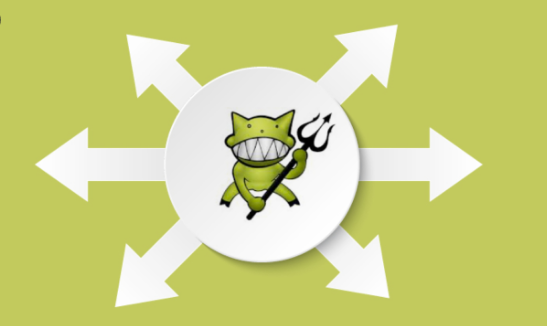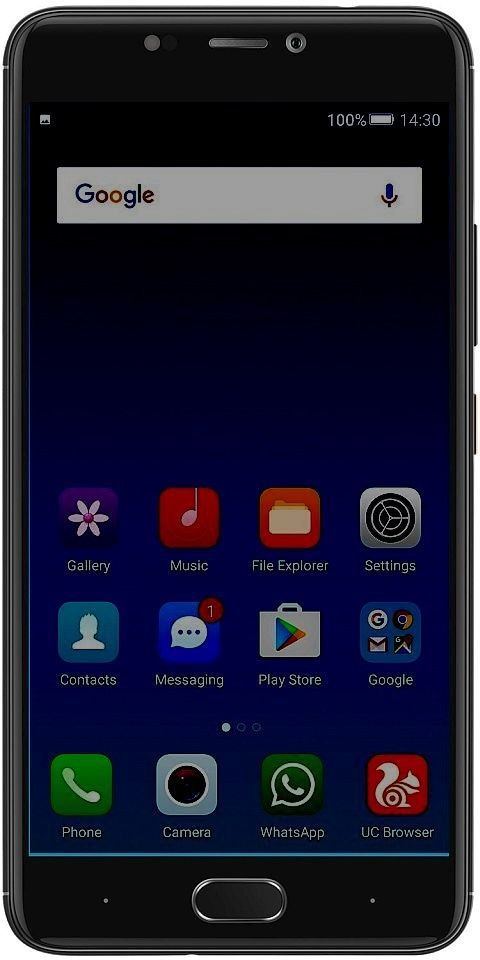Oprava služby Ubisoft je momentálně nedostupná chyba
Zajímá vás oprava chyby služby Ubisoft Is Is Not Available? Uplay se používá ke správě nebo organizaci DRM, digitální distribuce, hry pro více hráčů a komunikace pro hry Ubisoft. Je také nezbytnou součástí každé hry Ubisoft. Když někteří uživatelé spustí hru nebo se přihlásí k Uplay na vašem PC, mohou čelit Služba Ubisoft je momentálně nedostupná chybové hlášení. V tomto článku se dozvíte hlavní příčiny a poté poskytnete možné opravy, které můžete zkusit vyřešit.
Pokud stav služby Ubisoft není k dispozici, znamená to, že se něco pokazilo, což brání vašemu počítači v přístupu ke správné službě Ubisoft. Tady jsou následující faktory, které někteří uživatelé hlásí:
Například pokud existuje poškozený proces nebo úkol ve Windows 10, 8, 7, může se zobrazit problém, že služba Ubisoft není k dispozici. Nebo pokud čas nebo datum nejsou stanoveny službami Ubisoftu, musíte vědět, že k této chybě Uplay dochází u vás.
Příčinou problému jsou také problémy se sítí, jako jsou zastaralé ovladače a nesprávné nastavení sítě. Stačí se tedy posunout dolů a opravit problém s serverem Uplay nebo Ubisoft.
K chybové zprávě dochází některým z následujících způsobů:
- Čas a datum jsou nesprávně nastaveny.
- Probíhá přerušený proces v ProgramData.
- Uplay se střetává s nainstalovaným programem Hamachi.
- Jako protokol připojení se používá IPv6.
- Problémy se sítí s různými nastaveními sítě v počítači.
Problémy a opravy [Služba Ubisoft je momentálně nedostupná]
Pokud narazíte na Služba Ubisoft je momentálně nedostupná. Poté můžete zkusit chybu znovu později, níže uvedené doporučené opravy můžete vyzkoušet v žádném konkrétním pořadí.

- Zkontrolujte datum nebo čas na počítači
- Zastavte vadný proces prováděný z ProgramData ve Správci úloh
- Odinstalujte program Hamachi
- Vypněte IPv6
- Použijte statické adresy DNS nebo IP
- Úplně resetujte soubor Hosts
- Proveďte skenování SFC / DISM
- Proveďte reset sítě
Nyní přejděte dolů k vysvětlení kroků, které jsou součástí opravy.
Zkontrolujte datum nebo čas na počítači
Pokud si chcete zajistit různé bezpečnostní problémy při používání online služeb Uplay nebo Ubisoft. Pak se chcete ujistit, že je čas a datum v počítači nastaveno správně. Zde je postup:
Krok 1:
Stisknutím kombinace kláves Windows + I přejděte do aplikace Nastavení.
Krok 2:
Klepnutím otevřete Čas a jazyk sekce.
jak odebrat instalační soubory win
Krok 3:
Zamiřte do Čas schůzky kartu v levé navigační nabídce.
Krok 4:
V Čas schůzky na kartě nezapomeňte, že datum a čas vašeho počítače jsou správně nastaveny. Pokud však čas není správný, můžete zkusit povolit nebo zakázat Možnost nastavit čas automaticky , v závislosti na aktuálním stavu.
Krok 5:
Chcete-li upravit datum, v části Datum klepněte na tlačítko rozevírací nabídky a podívejte se na aktuální měsíc v kalendáři a potom klepněte na aktuální datum.
Krok 6:
Chcete-li upravit čas, v části Čas klepněte na hodinu, minuty nebo sekundy, které chcete upravit, a poté přesouvejte hodnoty, dokud se nevyrovnáte s tou správnou podle daného časového pásma.
Krok 7:
Po dokončení úprav nastavení času klepněte na OK .
Na druhou stranu, pokud úprava času a data pomocí aplikace Nastavení problém nevyřeší, můžete zkusit nastavit čas a datum pomocí ovládacího panelu. Nastavení je podobné, ale nyní můžete nastavit čas na synchronizaci s časem na internetu.
Zde je postup:
Krok 1:
Stiskněte klávesu Windows + R. V dialogovém okně Spustit zadejte řízení. Pak stiskněte Enter.
Krok 2:
Když se otevře Ovládací panel, upravte pohled na Velké nebo Malé ikony a pohybem dolů přes okno otevřete Datum a čas volba.
Krok 3:
Na kartě Datum a čas klepněte na Změňte datum a čas tlačítko umístěné v horní části a můžete jej zde nastavit.
Na druhou stranu můžete po provedení těchto kroků zvolit synchronizaci času s online časovým serverem.
Krok 1:
Zamiřte do Internetový čas v okně Datum a čas.
Krok 2:
Klepněte na ikonu Změnit nastavení.
Krok 3:
Zaškrtněte políčko vedle synchronizovat s internetovým časovým serverem volba.
Krok 4:
Klepněte na Nyní aktualizovat knoflík.
Krok 5:
Klepněte na OK > Aplikovat > OK a zavřete Ovládací panely.
Zastavte vadný proces prováděný z ProgramData ve Správci úloh
Existuje nějaký poškozený soubor, který se spouští z ProgramData. Tyto soubory patří společnosti Ubisoft, ale určitě to poškodí a zajistí uživatelům, aby nástroj vůbec neotevřeli. Název procesu je kombinací plně nesouvisejících písmen a je u každého počítače ve Správci úloh zcela odlišný. Chcete-li tento úkol ukončit, zkuste provést následující:
Krok 1:
Vydejte se na hru Uplay nebo Ubisoft a chvíli počkejte, až vás obrazovka vyzve k zadání přihlašovacích údajů. Měla by se objevit chyba služby Ubisoft je momentálně nedostupná.
Krok 2:
Současným stisknutím kombinace kláves Ctrl + Shift + Esc otevřete nástroj Správce úloh.
Krok 3:
Klepněte na Více informací umístěný pod levou částí okna rozbalte Správce úloh.
Krok 4:
Zůstaňte v Procesy.
Krok 5:
Posuňte se dolů, dokud nedosáhnete Procesy na pozadí seznam a zobrazení souboru s ním spojeného - Může začít neobvyklým názvem - OTlzNDJh… nebo YTliND…
Krok 6:
Vyberte jej a vyberte Ukončit úkol výběr z pravé dolní části okna.
Krok 7:
Potvrďte všechna dialogová okna, která se mohou objevit. Poté zkontrolujte, zda se můžete přihlásit k Uplay na vašem PC.
Odinstalujte program Hamachi
LogMeIn Hamachi je aplikace VPN. Aplikace je však schopna udržovat přímé spojení mezi počítači, které jsou za branami firewallu pro překlad síťových adres (NAT), aniž by bylo nutné překonfigurovat. Také vytváří připojení přes internet, které kopíruje připojení, které existuje, pokud byly počítače připojeny přes místní síť (LAN).
Program Hamachi však lze odinstalovat také běžným způsobem odinstalování programů v systému Windows 10 prostřednictvím appletu Programy a funkce.
Po dokončení procesu odinstalace restartujte počítač a zkontrolujte, zda se stále zobrazuje chybová zpráva „Služba Ubisoft je momentálně nedostupná“.
Vypněte IPv6
Pokud chcete IPv6 vypnout, zkuste provést následující:
Krok 1:
Stiskněte kombinaci kláves Windows + R. V dialogovém okně Spustit zadejte ncpa.cpl a stiskněte klávesu Enter.
Krok 2:
Jednou Připojení k internetu Otevře se okno, poklepejte na aktivní síťový adaptér.
Krok 3:
Poté klepněte na Vlastnosti a vyhledejte Verze internetového protokolu 6 záznam na seznamu.
Krok 4:
Zrušte zaškrtnutí políčka vedle této položky.
Krok 5:
Klepněte na OK .
jak vytvořit zástupce na snapchatu
Restartujte počítač, abyste úpravu potvrdili, a zkontrolujte, zda problémy přetrvávají.
Použijte statické adresy DNS a IP
Ve výchozím nastavení se DNS a IP adresa vašeho počítače časem mění, což pravděpodobně způsobí, že se zobrazí chybová zpráva „Služba Ubisoft je aktuálně nedostupná“.
Pokud chcete přiřadit statickou adresu IP a DNS, zkuste provést následující:
Krok 1:
Klepněte na Start a zadejte cmd a poté stiskněte Enter.
Krok 2:
Zadejte příkaz níže a stiskněte klávesu Enter.
ipconfig /all
Krok 3:
Posuňte se dolů k síťovému adaptéru, který komunikuje s připojením, které používáte, a všimněte si Výchozí brána , Maska podsítě , MAC, a DNS.
Krok 4:
Poté stiskněte kombinaci kláves Windows + R. V dialogovém okně Spustit zadejte ncpa.cpl a stiskněte klávesu Enter.
Krok 5:
Klepněte levým tlačítkem na aktivní síťový adaptér a klepněte na ikonu Vlastnosti.
Krok 6:
Umístěte také Internetový protokol verze 4 (TCP / IPv4) položka na seznamu.
Krok 7:
Kliknutím na něj jej vyberte a klepněte na Vlastnosti tlačítko níže.
Krok 8:
Pak zůstaňte v Všeobecné a přepněte nebo přejděte na přepínač v okně Vlastnosti na Použijte následující adresy serverů DNS a použít 8.8.8.8 a 8.8.4.4 resp.
Krok 9:
Poté přepněte na Použijte následující IP adresu a použít stejné číslo, když Výchozí brána poznamenali jste, ale upravili jste poslední číslici za poslední tečkou na něco jiného. Jakmile to vezmete na vědomí, vyplňte ostatní informace stejně.
rozsah strašáků v údolí Stardew
Krok 10:
Zkontrolujte, zda byly problémy vyřešeny.
Úplně resetujte soubor Hosts
Soubor Hosts je důležitým souborem, pokud jde o problémy se sítí. Resetování souboru Hosts může vyřešit několik problémů. Zahrnuje službu Ubisoft je aktuálně nedostupná chyba.
Proveďte skenování SFC
Problémy se sítí mohou často souviset se systémem. Tyto problémy jsou také zakořeněny hluboko uvnitř souborů PC a jediným způsobem, jak se je pokusit opravit, je spuštění nástroje System File Checker (SFC). Metoda prohledá vaše PC soubory, zda neobsahuje chyby, a případně je opraví nebo vymění.
Proveďte reset sítě
Provedení síťového resetu je další jednoduchá technika opravy služby Ubisoft je momentálně nedostupná chyba.
Chcete-li obnovit síť, zkuste provést následující:
Krok 1:
Stiskněte kombinaci kláves Windows + R. Vstup nastavení ms: v dialogovém okně Spustit a stisknutím klávesy Enter spusťte aplikaci Nastavení.
Krok 2:
Klepnutím otevřete Síť a internet sekce.
Krok 3:
V Postavení kartu, posuňte se dolů v pravém podokně okna, dokud se nedostanete k Obnovení sítě odkaz.
Krok 4:
Poté na něj klepněte a postupujte podle pokynů na obrazovce.
Po dokončení procesu obnovení sítě zkontrolujte, zda je problém vyřešen.
Závěr:
Zde je vše o službě Ubisoft Service is currently unavailable error. Pokud čelíte jakémukoli problému, dejte nám vědět. Pokud si myslíte, že je to užitečné, dejte nám vědět své návrhy v sekci komentářů níže. Znáte jinou alternativní metodu, o které si myslíte, že ji nemůžeme popsat v této příručce?
Do té doby! Usmívejte se 🤗
Přečtěte si také: